如果您从未使用过报表设计器FastReport.Net的插件,那么本文将会为你详细介绍FastReport.Net中的插件。众所周知,为了在报表中显示数据库中的数据,需要创建与数据源的连接。您可以在用户应用程序的代码中或在报表本身中执行此操作。在这种情况下,您必须创建连接,将其发送到报表并在报表中注册,实际上并不是最快的方式,在本文中我们将讨论另一种方式。
Step 1:带有数据库连接器的插件的本质是简化从报表连接到数据库的过程,您可以安装本机连接器,但由于设置丰富,与其连接将花费更多时间。
在FastReport.Net中,有一组插件,其中包含各种数据库的连接器。C:\ Program Files(x86)\ FastReports \ FastReport.Net \ Extras \ Connections \ FastReport.Oracle,默认情况下,项目配置为.Net Framework 2.0。需要将其切换为更高版本,例如4.5。否则,FastReport库会出现问题。检查项目参考。您需要更新您在此文件夹中找到的FastReport.dll库的链接:C:\ Program Files(x86)\ FastReports \ FastReport.Net,构建解决方案并在Release文件夹中获取FastReport.Oracle.dll库。
Step 2:打开报表设计器,要添加新插件,请选择“File”->“Options”菜单。
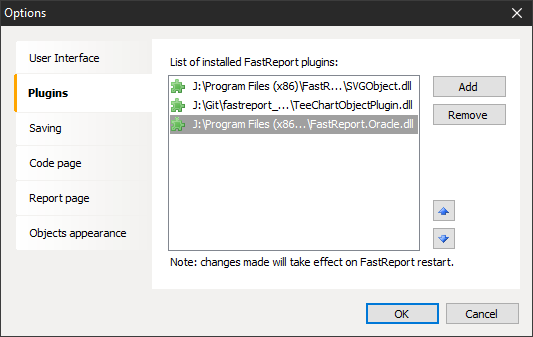
使用“Add”按钮添加我们之前收集的库,要使更改生效,必须重新启动设计器。
还有另外两种方法可以将插件添加到设计器中。
1.您可以编辑设计器FastReport.config的配置文件,该文件存储在此路径中:C:\ Documents and Settings \ user_name \ Local Settings \ Application Data \ FastReport。配置文件是XML文档。我们对您需要添加新插件的Plugins部分感兴趣:
<Plugins> <Plugin Name = "c: \ ..... \ FastReport.Oracle.dll" /> </ Plugins>
2.从用户应用程序的代码中,需要注册一次新连接:
FastReport.Utils.RegisteredObjects.AddConnection (typeof (OracleDataConnection));
Step 3:需要在项目中添加指向FastReport.Oracle.dll的链接,现在可以向报表添加新数据源。

Step 4:单击新连接:

Step 5:选择Oracle连接的连接类型,填写以下字段:server name,username和password。
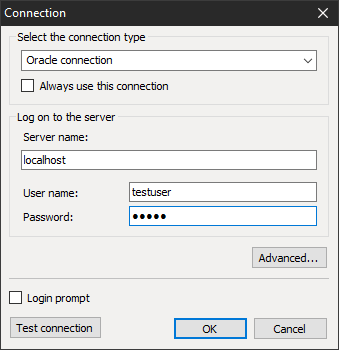
Step 6:单击“Ok”,然后,选择报表所需的表。因此,我们在右上角的窗口中获取数据源:
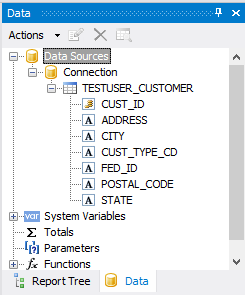
使用插件连接器从Oracle数据库获取数据,在删除设计器设置中的插件之前,新连接将始终在连接类型选择列表中可用。





